宏碁笔记本bios设置图解
- 分类:win10 发布时间: 2016年10月25日 23:00:02
相信用户朋友们当打开宏碁bios设置,看到一大串英文时你一定头疼不己,即使你懂英文你也未必知道它们都是干什么用的,这时候我们就需要一份详细的宏碁笔记本bios设置图解,下面就以宏碁笔记本bios设置图解为例给大家讲解
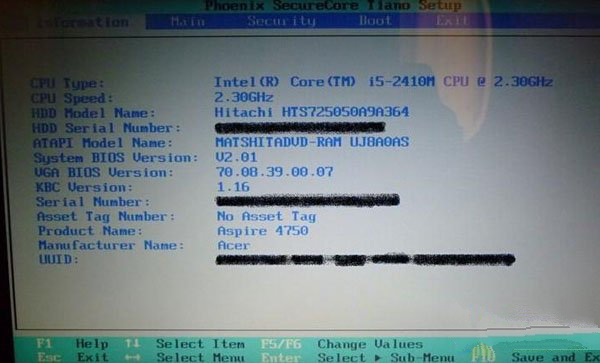
宏碁笔记本bios设置图解(图1)
graphic mode选项,就是显卡的调节选项
总共有两个选项一个是integrated,选择该选项后独显被屏蔽,只有集显工作;选择swithable则双显卡根据应用自动切换,该选项一般选默认的“swithable”
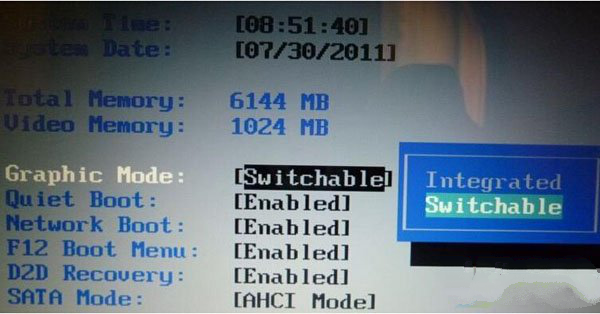
宏碁笔记本详细bios设置图解(图2)
quiet boot,安静启动模式,也有两个选项“disabled”和“enabled”是禁用和启用的意思,启用安静启动后开机会显示那个大大的acer的logo,禁用后会在开机界面显示自检的过程,该选项一般选默认的“enabled”
再下一个是“network boot”网络引导选项,也可以选择启用和禁用,一般个人用户难得用到
再下一个是“F12 Boot Menu”F12启动菜单,选择启用后在开机界面会有一个F12提示项,按下可以选择由哪个设备启动,该选项默认是“disabled”禁用建议大家选“enabled”启用,特别对于那些经常装机的来说
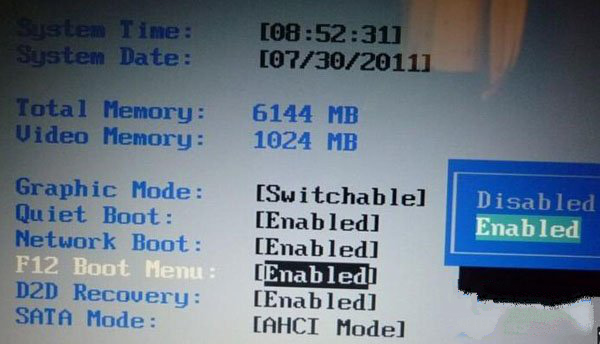
宏碁笔记本bios设置图解(图3)
再下一个是D2D recovery,应该是acer的那个系统还原,启用后开机按ALT+F10可以进行恢复。
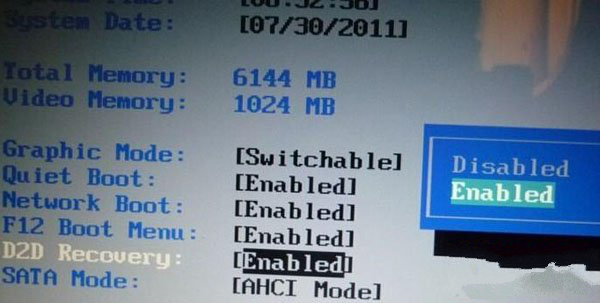
宏碁笔记本bios设置图解(图4)
最后一个选项是SATA Mode,硬盘传输模式选项,有“IDE Mode”普通传输模式和“ACHI Mode”SATA模式两个选项,默认“ACHI Mode”,传输性能更优,建议选用。
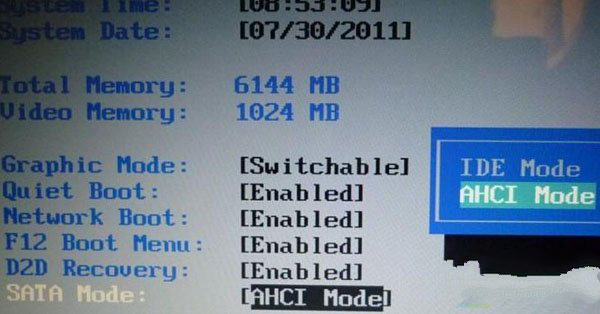
宏碁笔记本bios设置图解(图5)
相信看了本篇宏碁笔记本bios设置图解,大家现在都对宏碁bios设置有了深入的了解,也可以自主动手去bios设置u盘启动了噢,多关注装机吧官网,下期小编就教你技嘉主板bios设置u盘启动哦,精彩不容错过,一起来装机吧官网学习更多的电脑知识吧。
猜您喜欢
- 教大家win10我的电脑怎么放在桌面上..2021/07/01
- 怎么隐藏任务栏,详细教您Win10怎么隐..2018/04/03
- 惠普win10密钥怎么激活2022/08/20
- 新手如何重装win10系统2022/05/31
- 小编教你查看电脑配置2017/09/21
- 教你win10怎么设置电脑自动关机..2021/07/02
相关推荐
- win10电脑没有声音怎么解决 2021-12-29
- 详解win10电脑mac地址怎么查 2021-11-13
- 电脑重装windows10系统的步骤教程.. 2022-01-12
- win7旗舰版怎么升级win10系统的教程.. 2022-02-19
- 简单教你电脑中病毒按什么键恢复.. 2021-10-14
- 电脑c盘哪些文件可以删除的详细介绍.. 2021-07-20




 粤公网安备 44130202001059号
粤公网安备 44130202001059号